文章詳情頁
怎么在Windows系統中制作Mac系統U盤啟動盤?
瀏覽:177日期:2022-08-04 08:14:57
最近有不少小伙伴在使用Mac電腦的時候出現問題,無法啟動電腦,想要在Windows系統的電腦中制作Mac系統的U盤啟動盤,但是不會具體的操作方法,今天,小編就為大家整理了具體教程,有需要的小伙伴快來看看吧!
操作方法:
請預先安裝好TransMac并輸入注冊碼)
插入U盤或其它存儲介質;
以管理員身份運行TransMac:

在左側的設備列表中右鍵點擊你的U盤,點擊右鍵菜單中的Restore with Disk Image:
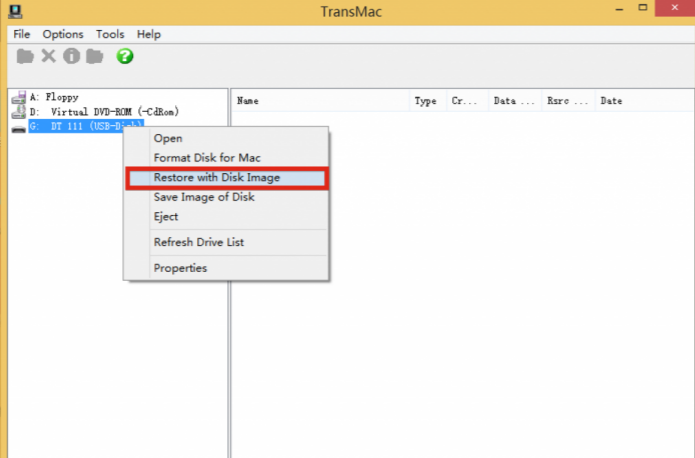
在彈出的對話框中,找到下載好的Install OS X Mavericks_10.9.4.dmg鏡像,點擊打開:
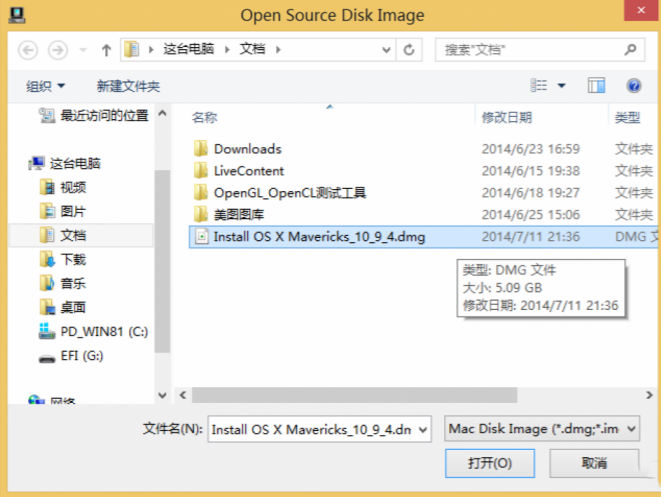
提醒你準備格式化U盤并恢復磁盤鏡像文件。格式化會刪除所有數據。點擊OK繼續:
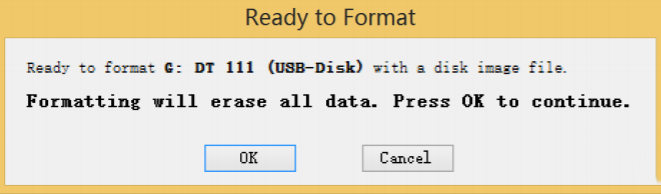
正在寫入鏡像。大概要十幾、二十幾分鐘,視你的系統和設備而定:
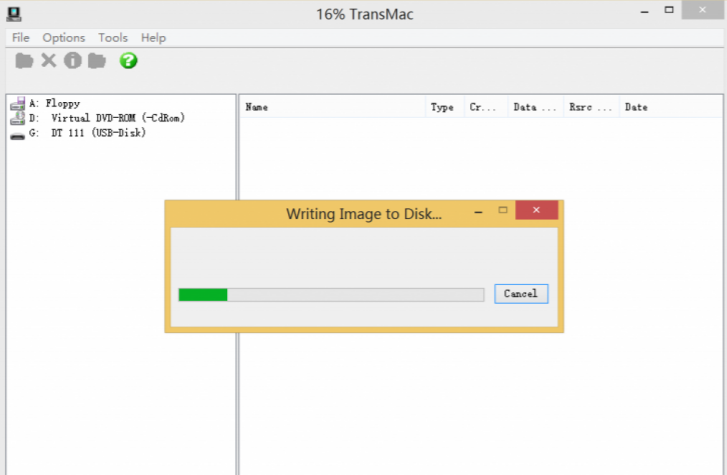
寫入完成后,退出TransMac,重啟Mac,啟動時按住option,用方向鍵選擇安裝U盤Install OS X Mavericks,回車后即可進入安裝界面開始安裝:
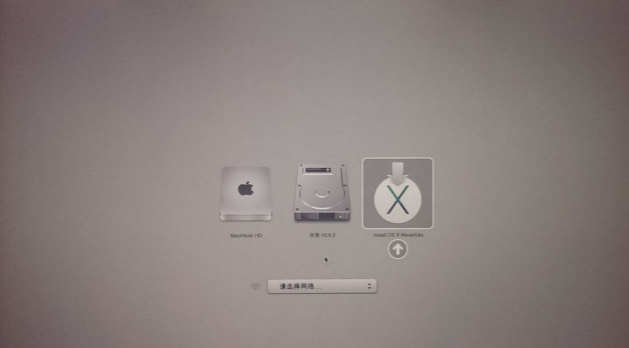
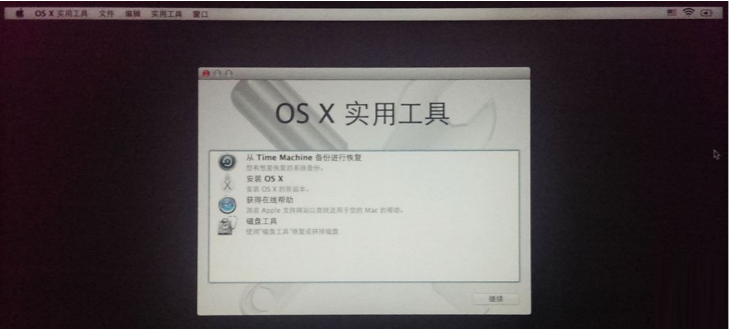
OS X Yosemite 14A389 安裝U盤引導界面:先插上U盤,再開機按option 選Install OS X Yosemite:
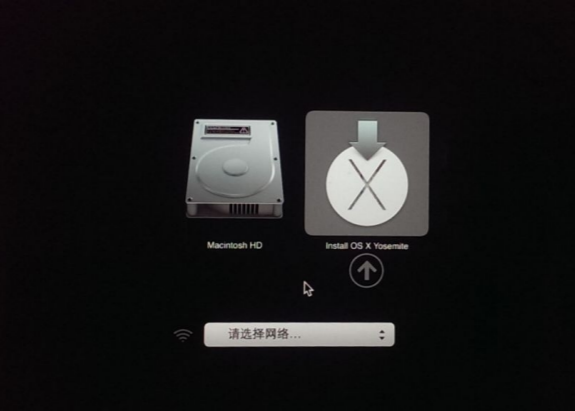
這個界面時間有點長:
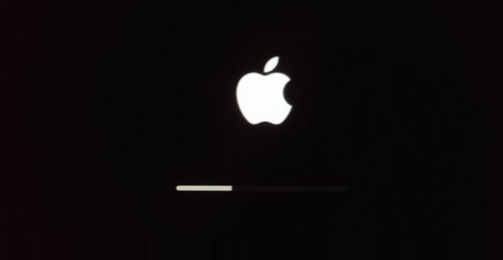
開始你的安裝選擇:
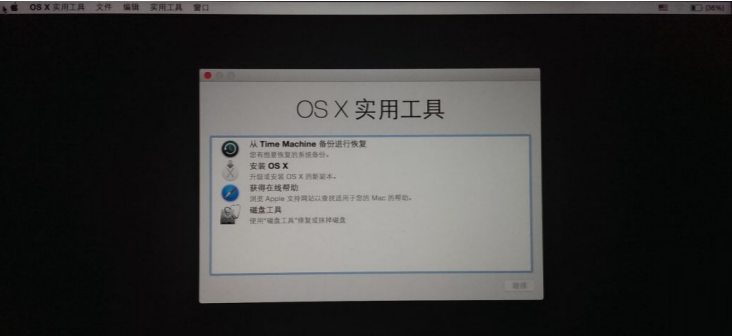
標簽:
Windows系統
相關文章:
排行榜

 網公網安備
網公網安備